Dit cryptische foutmelding onjuiste PSK voor Network SSID verschijnt wanneer u probeert verbinding te maken met het Wi-Fi-netwerk dat u eerder hebt gebruikt, maar het wachtwoord is gewijzigd sinds de laatste keer dat u ermee verbond was.
Met andere woorden, het bericht van de titel betekent - u hebt het verkeerde wachtwoord voor het Wi -Fi -netwerk dat u probeert te openen.

PSK is kort voor de pre-shared sleutel. SSID staat voor Service Set ID en gebruikers zien het als de naam van het draadloze netwerk. U kunt concluderen dat u dit probleem eenvoudig kunt oplossen door het juiste wachtwoord in te voeren. En in de meeste gevallen zou dat het probleem oplossen. Het onjuiste wachtwoord is echter niet de enige reden die deze foutmelding kan laten verschijnen.
Wanneer u voor het eerst verbinding maakt met een draadloos netwerk, maakt uw computer automatisch een draadloos netwerkprofiel met de naam van het netwerk ( SSID ), een wachtwoord (PSK), beveiligingsprotocol (zoals WPA2-PSK) en andere informatie die u nodig hebt om in de toekomst veilig verbinding te maken met hetzelfde netwerk.
Dat gezegd hebbende, als de wachtwoorden of sommige van de instellingen aan de kant van de routers wijzigen of uw computer niet is ingesteld om te communiceren met hetzelfde beveiligingsprotocol als de router, krijgt u de onjuiste PSK die wordt verstrekt voor Network SSID -foutmelding.
Dus, is er iets dat je eraan kunt doen? Natuurlijk is er. Er zijn een paar dingen die u kunt doen, en een van hen zou het probleem moeten oplossen.
Zorg ervoor dat het Wi-Fi Network Driver up-to-date is
Bestuurders zijn programma's waarmee communicatie tussen verschillende computercomponenten en besturingssystemen mogelijk wordt om elke component volledige functionaliteit te kunnen hebben. Fabrikanten werken ze constant bij om bugs te repareren en nieuwe functies op te nemen. Het is een goed idee om ervoor te zorgen dat je bestuurders up-to-date zijn met de component waarmee je problemen hebt. In dit geval - de Wi -Fi Network -adapter.
U hebt hiervoor een internetverbinding nodig, dus gebruik de kabel om verbinding te maken met de router of verbinding te maken met een ander Wi-Fi-netwerk en voert een update uit.
Om stuurprogramma's bij te werken, drukt u eenvoudig op Windows -toets X en klikt u op Device Manager . Klik nu op de fout van netwerkadapters om de lijst uit te breiden. Zoek uw wifi-netwerkadapter en klik er vervolgens met de rechtermuisknop op. Klik links op Update Driver . Selecteer nu automatisch zoeken naar bijgewerkte stuurprogramma -software.
Je kunt naar stuurprogramma's zoeken en ze handmatig bijwerken. Ga naar de website van de fabrikanten, typ het model dat u hebt en zoek naar de nieuwste stuurprogramma's. Download ze naar uw computer. Als u hiervoor kiest, moet u door mijn computer kiezen voor stuurprogramma -software als updatebron.
Als u de nieuwste stuurprogramma's voor de Wi-Fi Network-adapter hebt maar toch dezelfde foutmelding krijgt, gaat u verder naar de volgende mogelijke oplossing.
Recreëer een draadloos netwerkprofiel
Zoals we eerder hebben vermeld, slaat draadloos netwerkprofiel alle informatie op die nodig is om verbinding te maken met het draadloze netwerk. In sommige gevallen kunt u het probleem met onjuiste PSK oplossen door eenvoudigweg het bestaande Wi-Fi-netwerkprofiel te verwijderen en zich voor het eerst aansluit op dat netwerk.
Om dit te doen, moet u het oude netwerk vergeten en het opnieuw ontdekken.
Klik met de rechtermuisknop op het Wi-Fi-pictogram in de rechteronderhoek van het bureaublad en selecteer vervolgens Netwerk- en internetinstellingen openen . Klik op de wifi en vervolgens op bekende netwerken beheren. Selecteer het netwerk waarmee u geen verbinding kunt maken en klik op Vergeet .
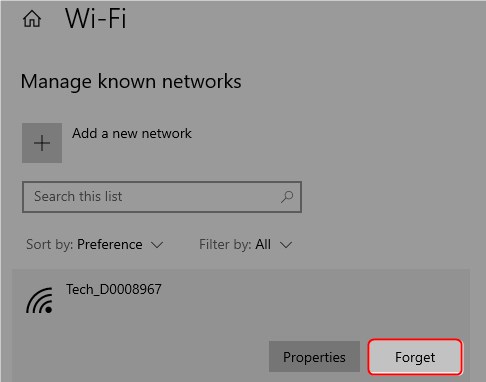
Nadat je dit hebt gedaan, scant je opnieuw op de beschikbare netwerken, selecteer degene die je bent vergeten en voer het wachtwoord in. Heb je het probleem opgelost? Zo niet, ga dan naar de volgende oplossing.
Start zowel modem als router opnieuw
Zowel modem als de router kunnen niet meer werken na langdurig aan te gaan. Home en kleine kantoormodellen moeten af en toe een paar minuten worden afgezet. Door ze af te voeden, worden ze opnieuw aangesloten op de internetprovider en het cachegeheugen van de rommel wissen.
Aanbevolen lezen:
- Router niet gedetecteerd Dish Network
- Hoe repareer ik Xbox die geen verbinding maakt met het draadloze netwerk?
- Hoe ontbreken een of meer netwerkprotocollen?
Druk eenvoudig op de aan / uit -knop op elk of haal het netsnoer 30 seconden uit de socket als het een combo -eenheid is (modem en de router in hetzelfde apparaat), schakel deze na 30 seconden terug. In het geval dat u afzonderlijke apparaten hebt, stuurt u de modem eerst een paar minuten op en schakelt u de router op.
Je kunt nog steeds geen verbinding maken? Probeer handmatig verbinding te maken.
Verbinding maken met het draadloze netwerk
Als alle hierboven genoteerde fixes mislukt, zou u kunnen proberen handmatig verbinding te maken met het draadloze netwerk.
Om handmatig een draadloos netwerkprofiel te maken, moet u het volgende doen.
Typ CPL in de zoekbalk aan de onderkant van het bureaublad en selecteer vervolgens het bedieningspaneel
Eenmaal in het configuratiescherm, klikt u op Netwerk en Internet en vervolgens op Network and Sharing Center . Afhankelijk van de weergavemodus, kunt u mogelijk op de laatste klikken zonder de eerste te selecteren. Selecteer nu een nieuwe verbinding of netwerk instellen . Kies in dit venster handmatig verbinding met een draadloos netwerk en klik vervolgens op Volgende . U mag alle parameters handmatig invoeren. Voer de juiste netwerknaam en beveiligingssleutel (wachtwoord) in. Kies voor het beveiligingstype WPA2-Personal en klik op Volgende. Aangezien u al een profiel met dezelfde netwerknaam moet hebben, zal Windows vragen wat u eraan moet doen. Selecteer Gebruik bestaand netwerk.
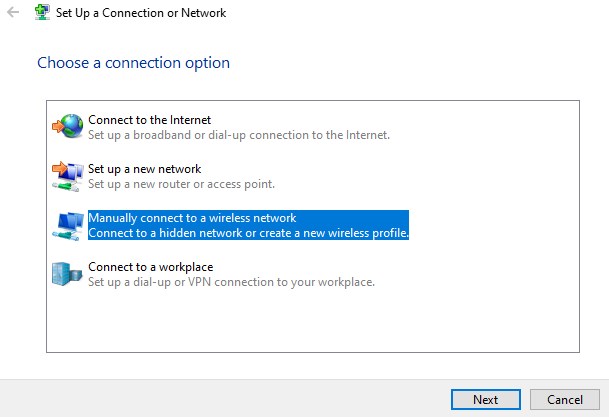
U zou nu zonder problemen verbinding moeten kunnen maken met het draadloze netwerk .
Samenvatting
Onjuiste PSK voorgelegd voor Network SSID klinkt een beetje cryptisch, terwijl het eenvoudigweg betekent dat u het verkeerde wachtwoord hebt ingevoerd voor het draadloze netwerk dat u eerder hebt gebruikt. In sommige gevallen hoeft u alleen het juiste wachtwoord in te voeren en verder te gaan. Sommige andere oorzaken kunnen dit foutbericht echter op uw display verschijnen.
Als het invoeren van het geldige wachtwoord niet lukt, probeer dan de Wi-Fi Network-adapterstuurprogramma's bij te werken en het verwijderen van een nieuw netwerkprofiel voor het lastige draadloze netwerk.
Als het probleem aanhoudt, gaat u verder met het resetten van de modem en de router om het verband tussen de router en de internetprovider te herstellen en het rommelige cachegeheugen te wissen. De laatste optie is om een netwerkprofiel handmatig te maken en in plaats daarvan verbinding te maken met het draadloze netwerk.
